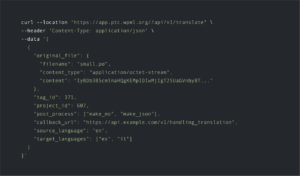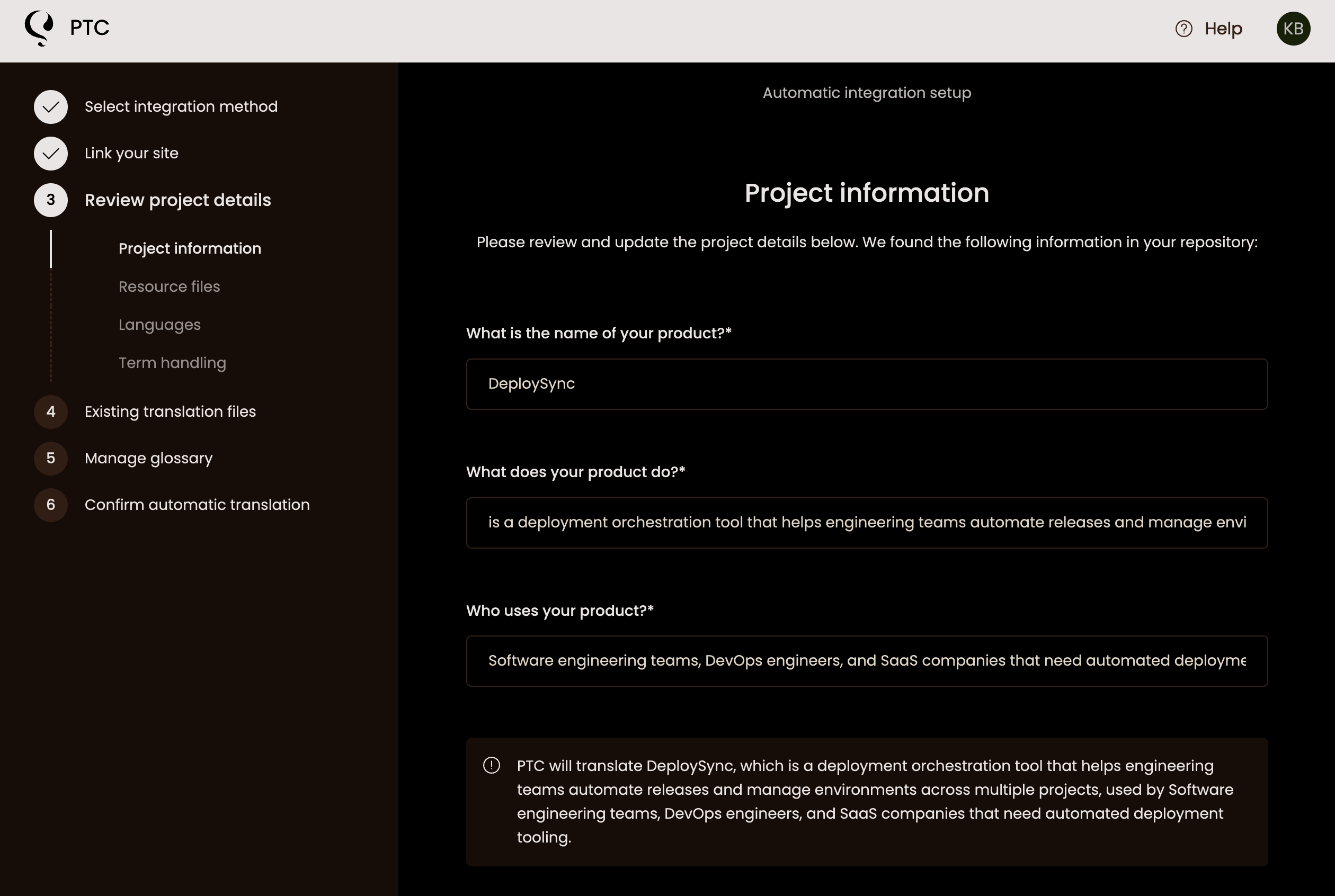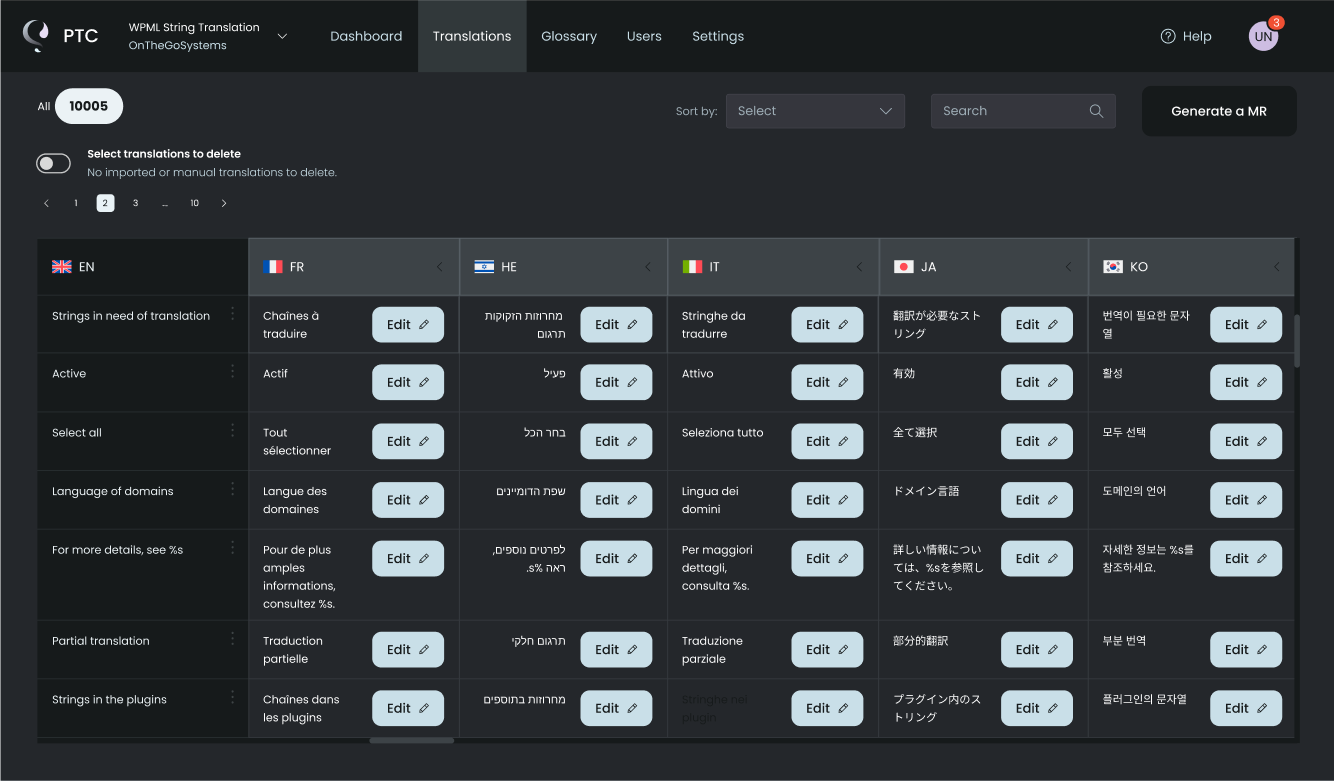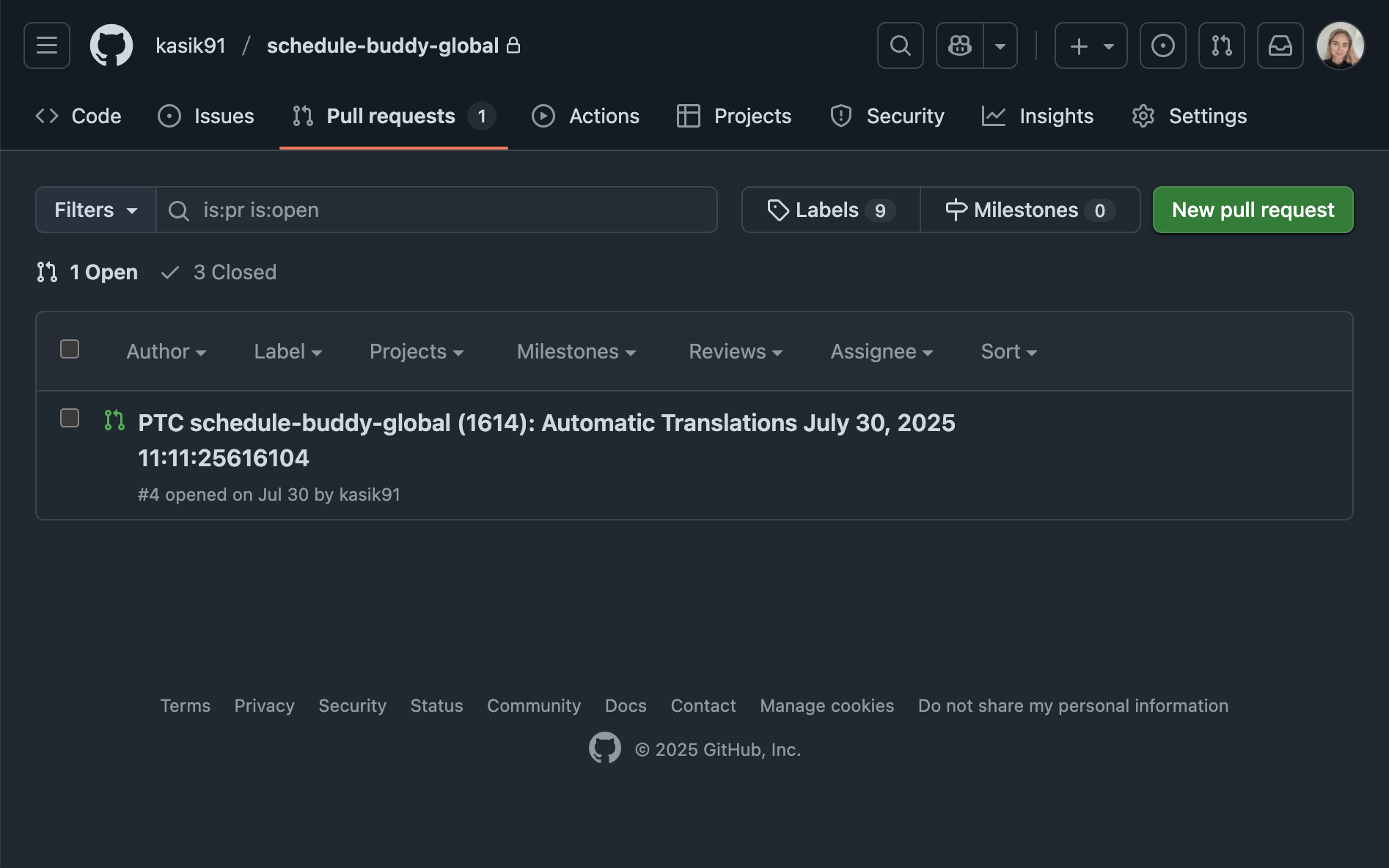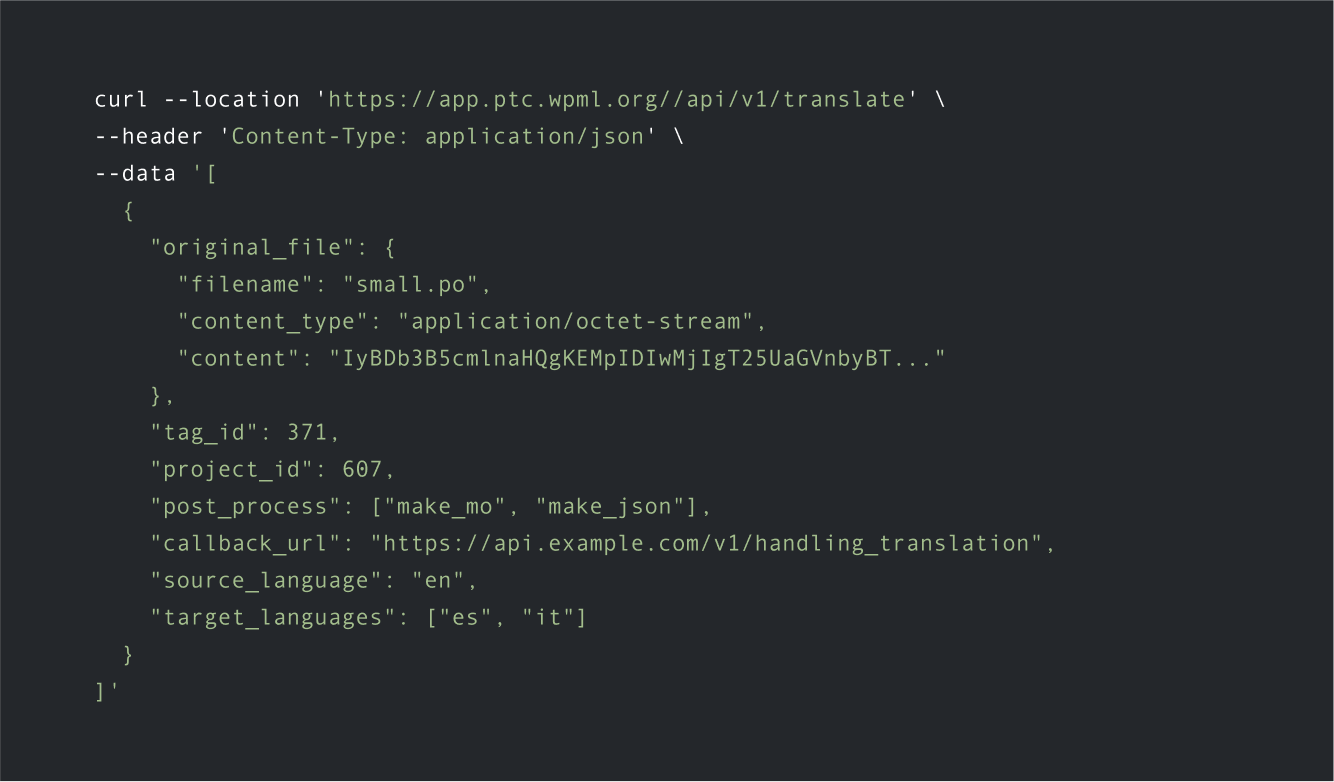Configurez votre projet PTC en quelques minutes. Ce guide vous montre comment créer un projet, télécharger des fichiers et obtenir vos premières traductions.
Étape 1
S’inscrire à PTC
Créez votre compte pour démarrer un essai gratuit. Depuis le tableau de bord, cliquez sur Nouveau projet pour commencer l’assistant de configuration.
Étape 2
Choisir comment utiliser PTC
Sélectionnez la manière dont vous souhaitez que PTC fournisse les traductions :
Téléchargement manuel de fichiers
Comment cela fonctionne :
Téléchargez les fichiers de ressources et téléchargez les fichiers ZIP traduits.
Ce qui est requis :
Un fichier de ressources avec des chaînes traduisibles dans un format de fichier pris en charge.
Intégration Git
Comment cela fonctionne :
Connectez votre dépôt GitHub, GitLab ou Bitbucket. PTC surveille les mises à jour et fournit les traductions via des demandes de fusion.
Ce qui est requis :
Accordez à PTC un accès en lecture et en écriture à votre dépôt et ajoutez votre jeton d’accès dans l’assistant de configuration PTC.
Plus de détails :
Consultez les guides d’intégration : GitHub • GitLab • Bitbucket.
Intégration API
Comment cela fonctionne :
Intégrez la localisation dans votre pipeline CI/CD en utilisant la REST API PTC.
Ce qui est requis :
Vous recevrez votre jeton API à la fin de la configuration. Incluez ce jeton dans l’en-tête Authorization de chaque requête.
Plus de détails :
Consultez la documentation de l’API PTC.
Étape 3
Liez votre site WPML (optionnel)
Si vous avez un site web multilingue construit avec WPML, connectez-le pendant la configuration pour :
- Importez et synchronisez avec votre glossaire WPML
- Aligner la terminologie entre votre site web et votre logiciel
- Partager les crédits de traduction
Étape 4
Parlez de votre projet à PTC
Indiquez le nom de votre produit, votre public cible et vos préférences terminologiques. Ce contexte influence le ton et le niveau de formalité de vos traductions.
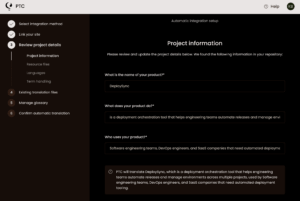
Étape 5
Ajouter vos fichiers de ressources
Téléchargez les fichiers contenant votre texte traduisible, puis confirmez les noms des fichiers de sortie et les emplacements d’enregistrement.
PTC peut traduire un large éventail de formats de fichiers de ressources, notamment :
Gettext.po
JSON
YAML
Adobe Commerce / Magento .csv
Android
Apple .strings
Apple .stringsdict
Apple .xcstrings
Propriétés Java
Tableau JSON
Voir tous les formats de fichiers pris en charge →
Si vous choisissez l’intégration de l’API, vous téléchargerez les fichiers par programmation après avoir reçu votre clé API.
Étape 6
Sélectionnez vos langues cibles
Choisissez les langues dans lesquelles traduire. PTC prend en charge plus de 33 langues.
- Pendant l’essai gratuit, vous pouvez sélectionner jusqu’à 2 langues.
- Avec un abonnement payant, vous pouvez sélectionner un nombre illimité de langues.
Vous pouvez ajouter ou supprimer des langues ultérieurement dans Paramètres → Langues.
Voir toutes les langues prises en charge →
Étape 7
Téléchargez les traductions existantes (optionnel)
PTC offre les meilleurs résultats en traduisant à partir de zéro, mais vous pouvez télécharger les traductions existantes lors de la configuration. Il utilisera vos traductions et générera des traductions d’IA pour toutes les chaînes manquantes.
Comment télécharger des fichiers avec des traductions existantes →
Étape 8
Créez un glossaire
PTC ajoute automatiquement le nom de votre produit au glossaire. Ajoutez tous les termes de marque nécessitant des traductions spécifiques pour assurer la cohérence.
Vous pouvez gérer les termes du glossaire après la configuration à partir de l’onglet Glossaire dans votre tableau de bord PTC.
En savoir plus sur le glossaire dans PTC →
Étape 9
Obtenez vos traductions IA
Une fois la configuration terminée, PTC traduit vos fichiers :
Téléchargement manuel de fichiers :
Téléchargez un ZIP à partir de l’onglet Fichiers de ressources, ou affichez/modifiez les traductions dans l’onglet Traductions.
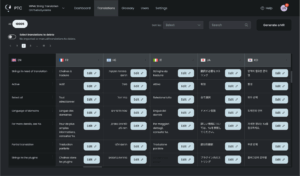
Intégration Git :
Passez en revue les traductions dans la demande de fusion, puis fusionnez lorsque vous êtes prêt.
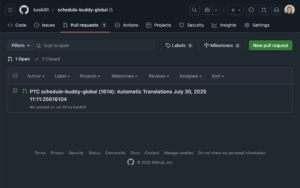
Intégration API :
Utilisez les points de terminaison de l’API pour télécharger les sources et télécharger les traductions. Vous recevrez une notification de rappel lorsqu’elles seront prêtes.